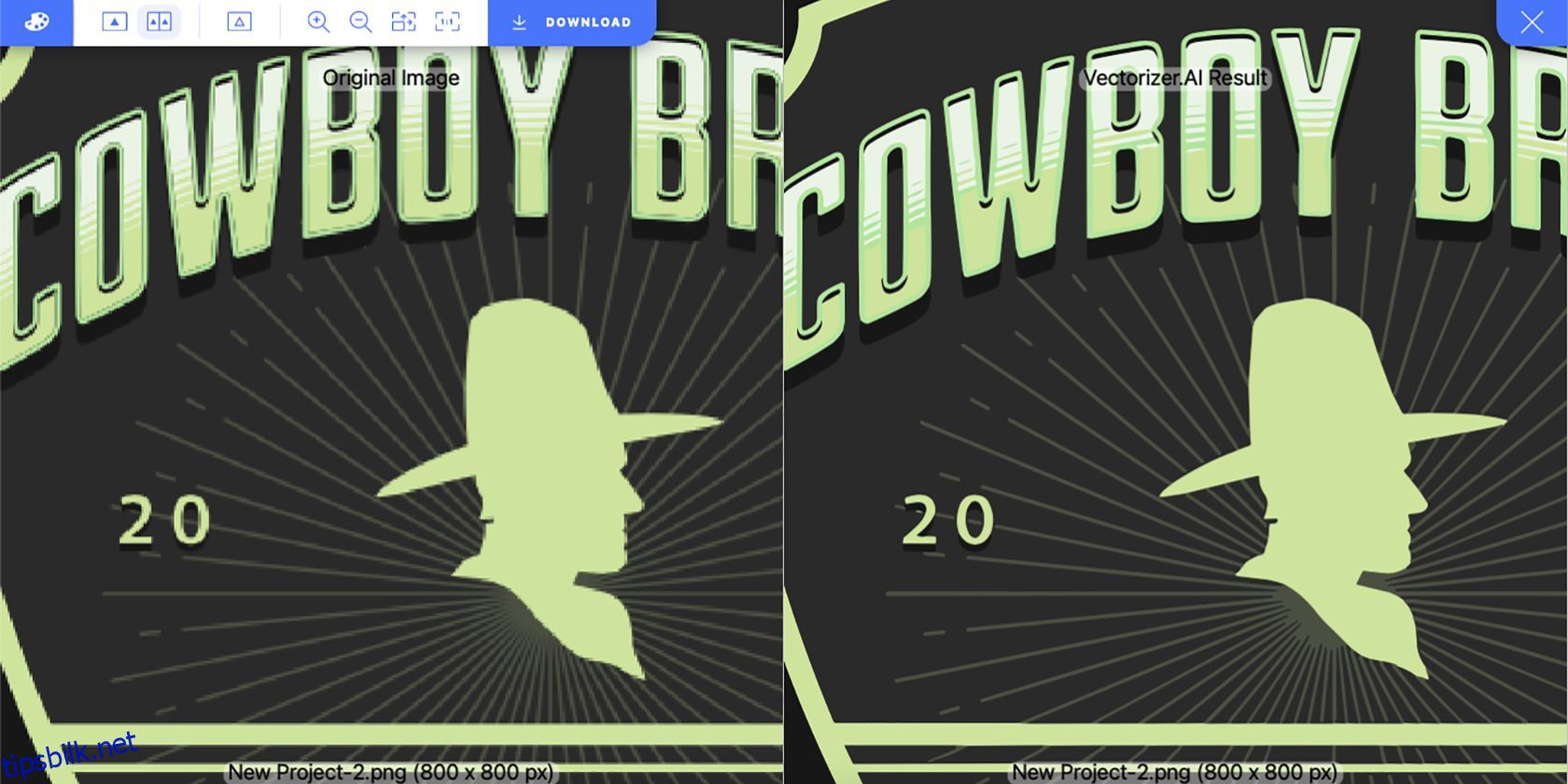Viktige takeaways
- Det er en mengde vektoriserings- og tekst-til-vektor-verktøy til din disposisjon for å konvertere rasterbilder eller lage en vektor fra bunnen av.
- Vectorizer.AI og Kittl AI Image Vectorizer er noen av de mest effektive og brukervennlige nettverktøyene for vektorisering av bilder.
- Tekst-til-vektor-verktøy som Kittl AI Logo Generator og Illustroke tillater tilpassede vektordesign med farger og tekst av høy kvalitet.
Det kan være vanskelig å lage eller skaffe vektorgrafikk. Hvis du har et rasterbilde eller et klart mentalt bilde, kan du bruke vektoriseringsverktøy og tekst-til-vektor-verktøy for å transformere bildet eller synet ditt til skalerbar, ikke-pikselert vektorgrafikk av høy kvalitet.
Vektorer er bilder laget av uendelig skalerbare elementer. I motsetning til rasterbilder – for eksempel bilder eller skannede tegninger som er avhengige av piksler – bruker vektorer matematiske ligninger for å sikre sømløs skalerbarhet.
På grunn av forskjellene mellom raster- og vektorbilder, kan du ikke bare lagre et rasterbilde som en vektorfil, for eksempel SVG eller EPS. I stedet må selve bildet vektoriseres.
Ved å bruke designteknologi og noen ganger AI, er det enkelt å vektorisere rasterbilder. Her er noen av de beste vektorisatorene du kan finne.
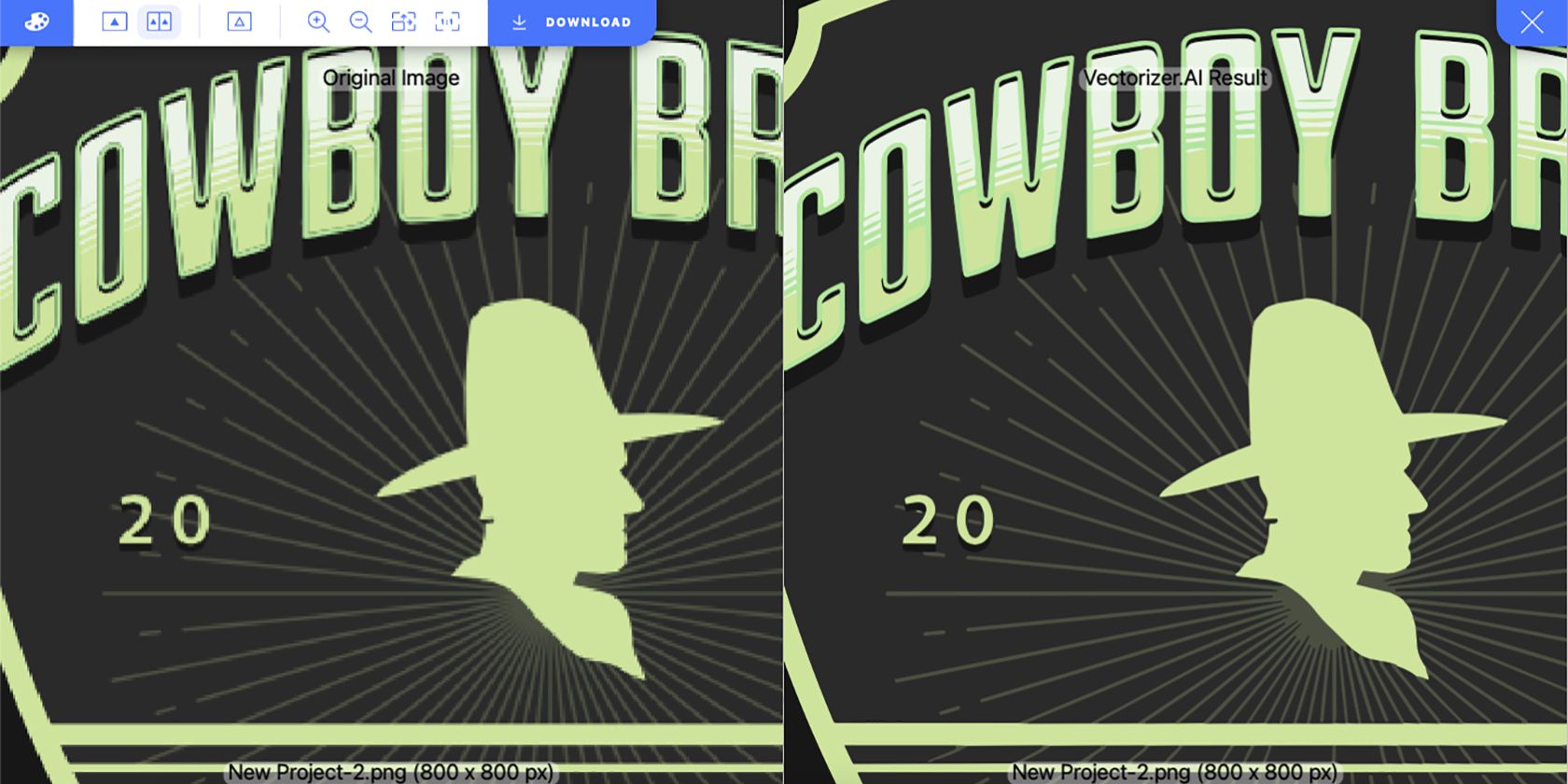
Vectorizer.AI er et gratis, alt-i-ett AI-vektorverktøy og en go-to for vektorisering av bilder. Du kan laste opp så mange raster- eller bitmapbilder du trenger og raskt laste ned en vektor. Det enkle grensesnittet kan se lite tiltalende ut – det er ingen designprogramvare – men det gir flotte resultater i vektorform, uten nedlastingsbegrensninger.
Sammen med noen fargealternativer kan du også velge en tegnestil, stabling, gruppering, kurvealternativer, linjetoleranse og mellomromsfyll før du vektoriserer bildet ditt. Det er fem forskjellige nedlastingsformater for det vektoriserte bildet ditt – SVG, EPS, PDF, DXF og PNG.
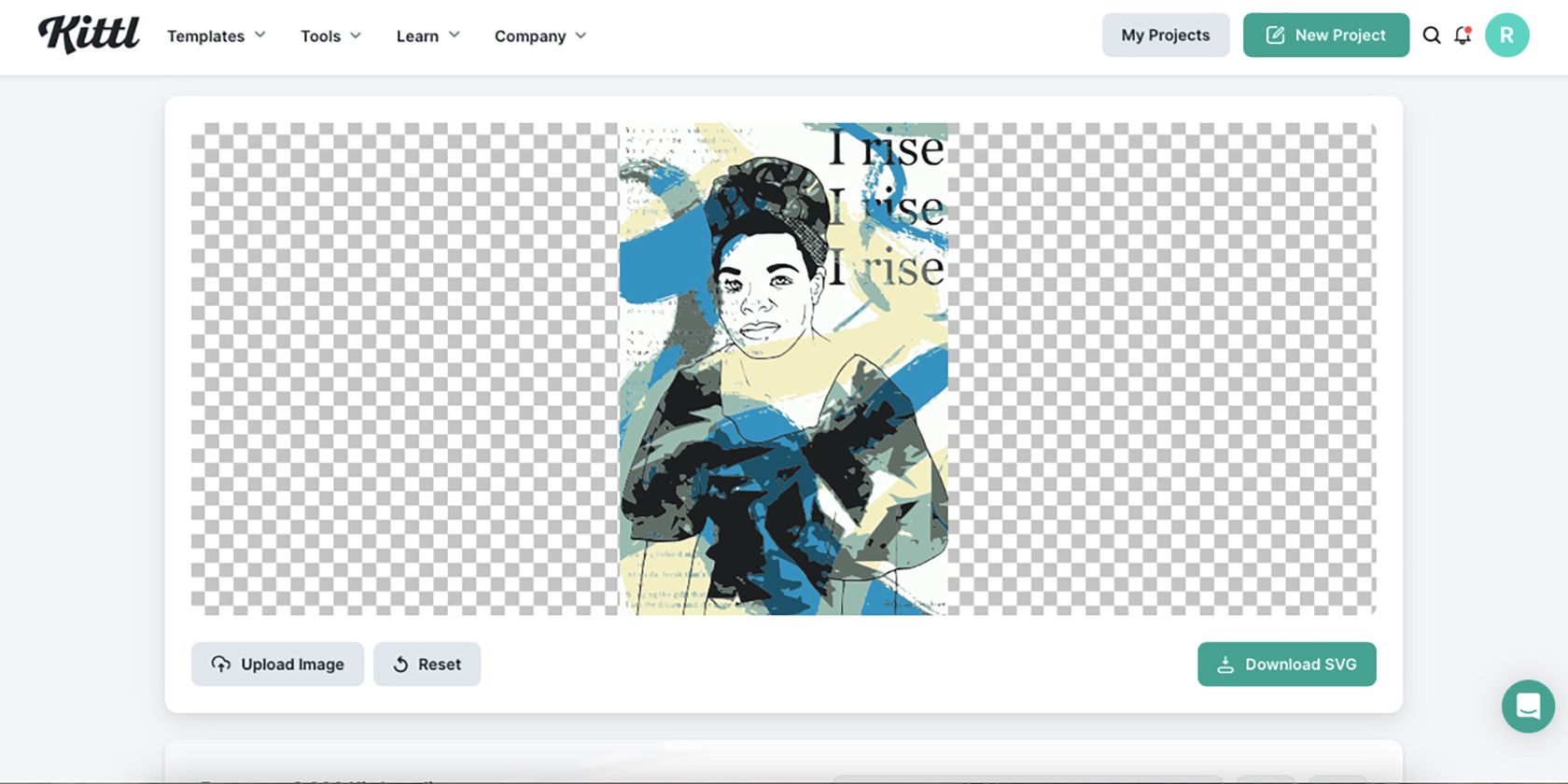
Kittl er en nettleserbasert grafisk designprogramvare som integrerer mange vektorfunksjoner. Den har en abonnementsplan, men gratis Kittl-brukere får 15 studiepoeng til bruk for mange av dens AI-baserte funksjoner, inkludert Kittls AI Image Vectorizer.
Finn verktøyet ved å velge Verktøy > Verktøy > AI Vectorizer. Du kan også vektorisere et bilde direkte på en Kittl-tegnebrett.
Når du lager vektoren, kan du velge mellom et svart-hvitt eller flerfarget resultat ved å bruke fargene på bildet ditt. Når du har vektorisert, har du muligheten til å laste ned SVG-filen, eller du kan åpne den fra en Kittl tegnebrettopplastingsmappe for å redigere vektoren din ytterligere.
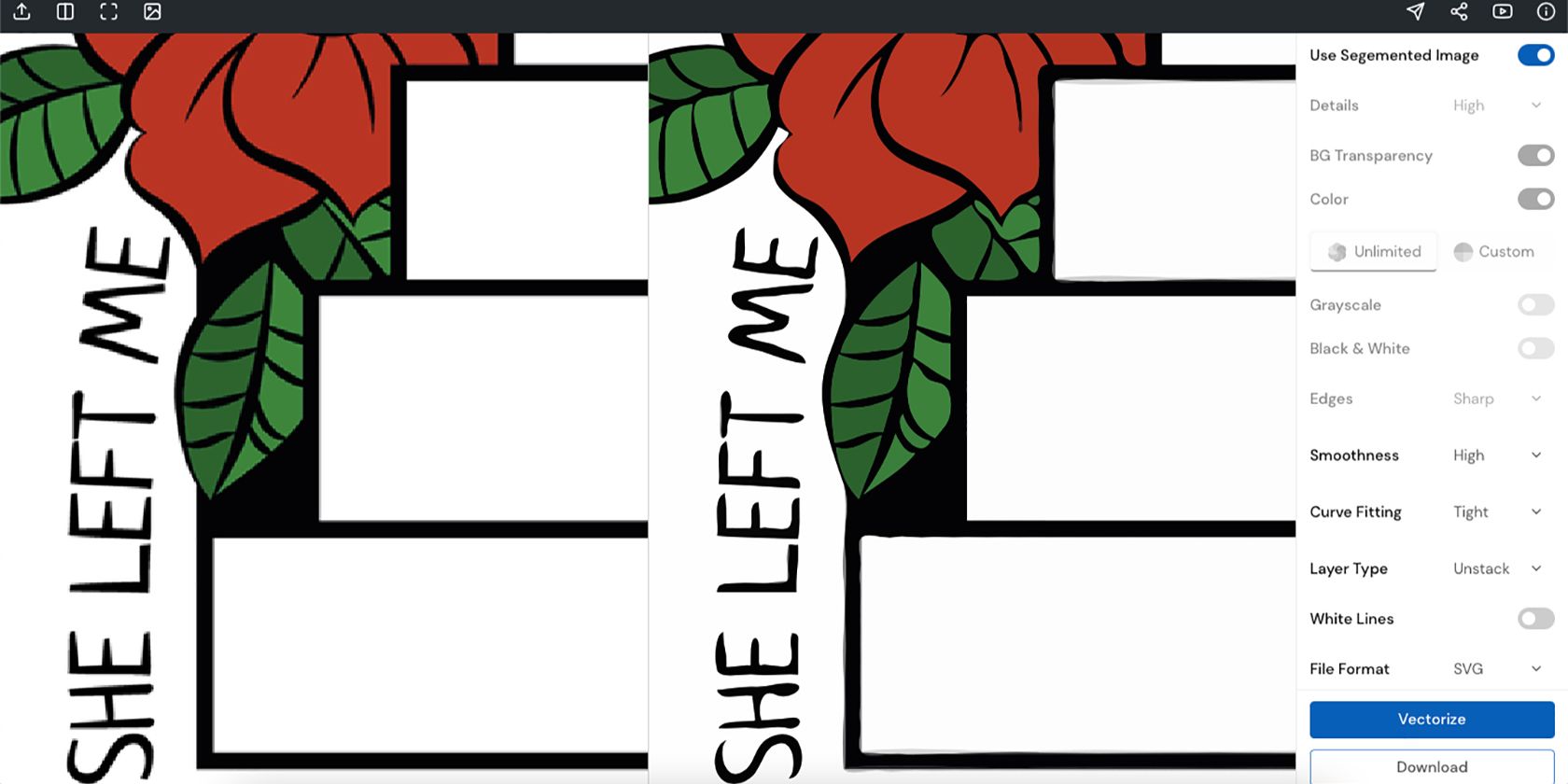
SVG Converters gratis bildevektorer er et enkelt, men effektivt verktøy. Du kan laste opp rasterbilder i PNG, JPG eller PSD, og motta en vektor i løpet av sekunder.
Du kan ikke endre eller fikse vektoren din, men det finnes alternativer for bedre resultater. Du kan justere bakgrunnens gjennomsiktighet, glatthet, lagtype eller velge egendefinerte fargealternativer – som begrenser eksisterende farger, du kan ikke legge til nye farger.
Last ned vektoren din i fire forskjellige formater: SVG, AI, EPS eller PDF. Selv om dette verktøyet ikke tilbyr noe fancy, gjør det jobben relativt bra.
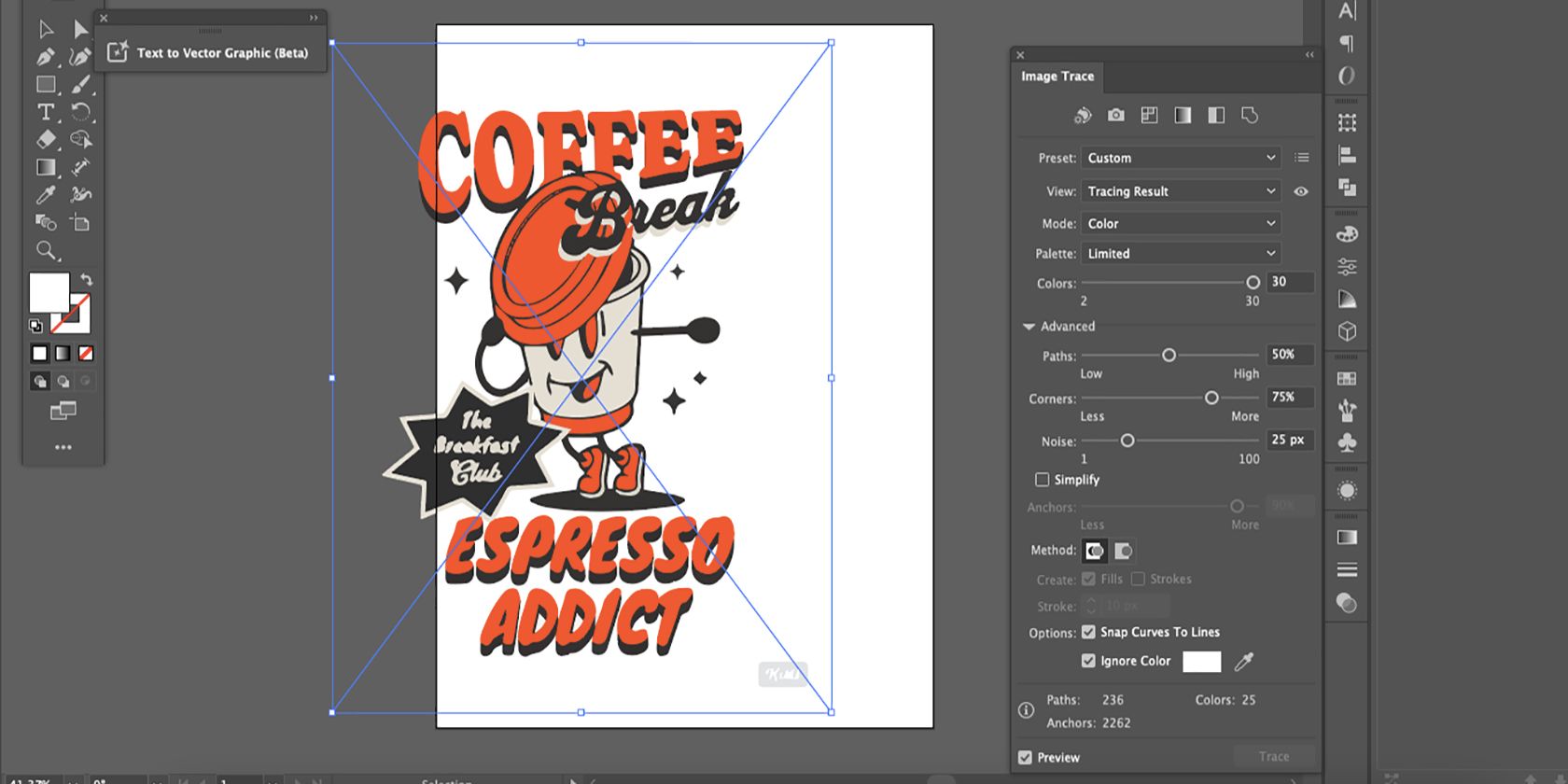
Hvis du noen gang har vektorisert dine Procreate-tegninger ved hjelp av Adobe Illustrator, vil du allerede kunne denne teknikken.
Illustrator’s Image Trace er et tilpassbart verktøy for å spore over alle bilder – noe som er flott for vektorisering av bilder. Selv om det kan være arbeidskrevende, tilbyr Illustrator et høyt presisjonsnivå for ditt snart-å-være vektorbilde.
Du kan følge veiledningen vår for vektorisering av et bilde med Illustrators Image Trace-verktøy, men vær oppmerksom på at Illustrator oppdaterer ofte. Det er et økende bibliotek med tilpassede sporingsalternativer, inkludert utvidede stiler for sporing av bilder.
Illustrator er et premiumverktøy. Det koster $22,99 per måned som en solo-app, eller $59,99 per måned som en del av Adobes All Apps-plan. Du kan få en 7-dagers gratis prøveperiode hvis du er en ny bruker.
Nedlasting:Adobe Illustrator (Fra $22,99 per måned, gratis prøveversjon tilgjengelig)
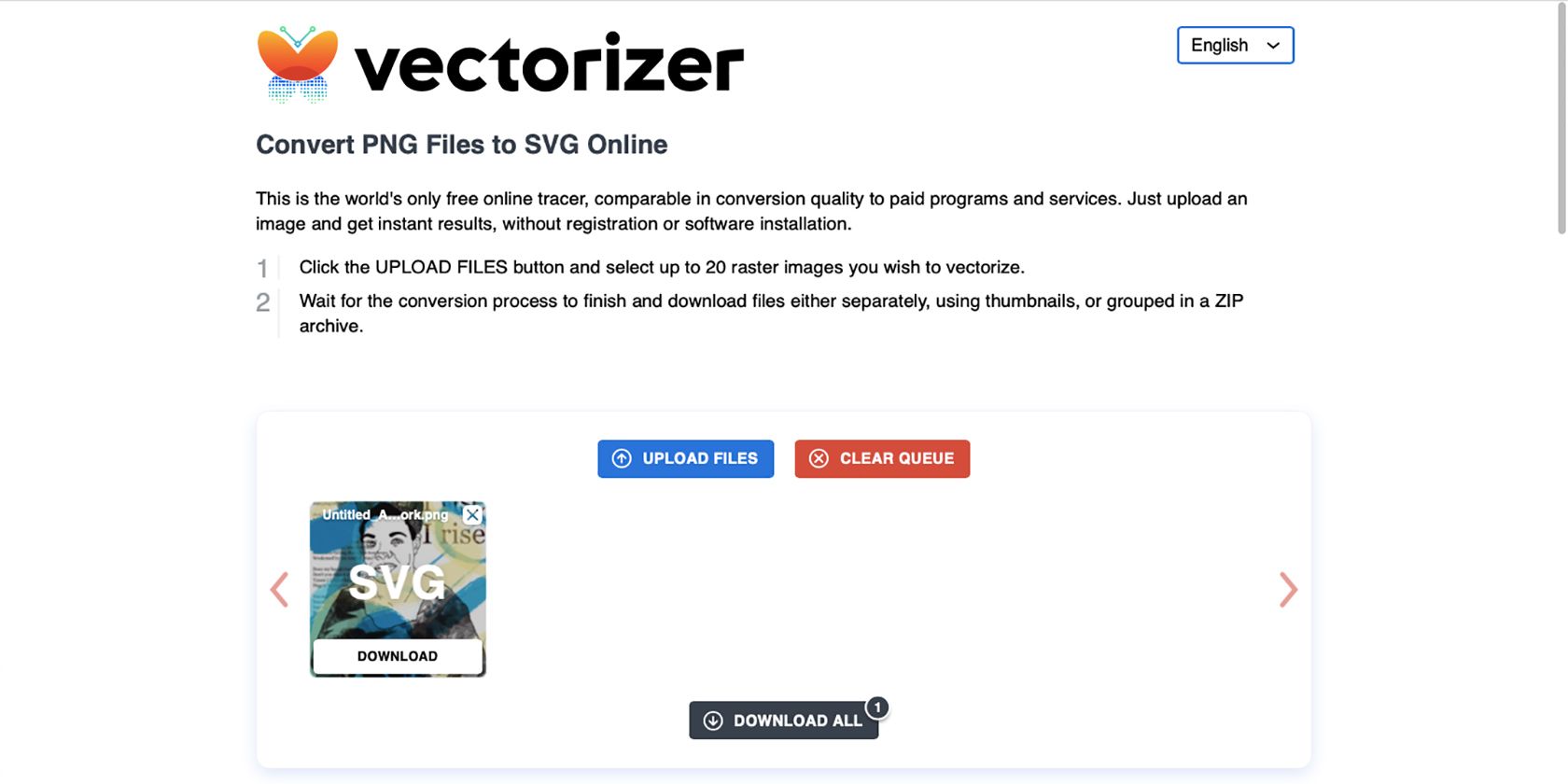
Selv om navnet ligner på vår første oppføring, bruker ikke dette verktøyet AI for vektorisering. Vectorizer er et gratis nettleserbasert verktøy som gir resultater av høy kvalitet når du vektoriserer rasterbildene dine.
Sammenlignet med Kittls AI-bildevektorisering – vi brukte samme rasterbilde for begge – er resultatene bedre med Vectorizer. Teksten ser bedre ut, og linjearbeidet er mer fremtredende.
Dette viser at AI-verktøy ikke alltid er bedre enn tradisjonell digital programvare. Du bør teste ut vektoriseringsalternativene dine for å finne de beste resultatene.
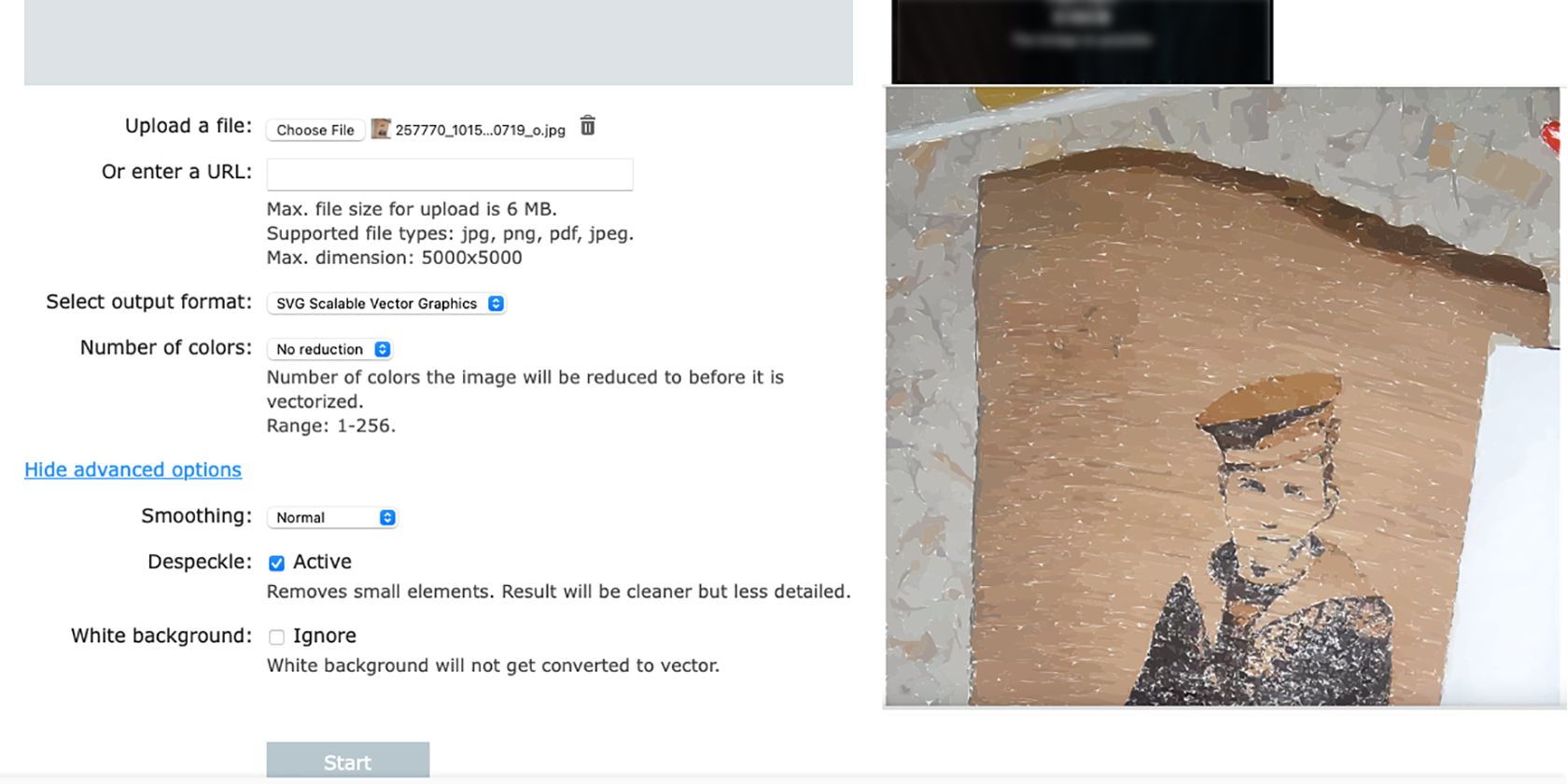
Autotracer er et annet gratis vektoriseringsverktøy. Den kom på listen vår fordi den tilbyr en mengde vektorfilutganger som ikke finnes i andre verktøy – som DXF, FIG og SK Sketch – sammen med de typiske filutgangene.
Du kan også vektorisere et bilde via URL i stedet for å laste opp ditt eget rasterbilde direkte. Den har noen avanserte alternativer for vektoren din, inkludert fargemengde, linjeutjevning, avflekking og bakgrunnsalternativer.
Resultatene er ikke like jevne som andre verktøy, men hvis du trenger vektorisering direkte fra en URL eller eksport til sjeldne formater, er Autotracer et solid alternativ.
De beste tekst-til-vektor-generatorene
Mens vektorisering av et eksisterende bilde betyr at du har forventninger til hvordan vektoren din skal se ut, manipulerer vektorisering ofte farger, linjer og spesielt tekst negativt. Ved å lage en vektor ved hjelp av tekst-til-vektor AI-programvare kan du lage tilpassede vektorer med farger, linjer og tekst av høy kvalitet.
Forskjellen mellom en vektorisering og et tekst-til-vektor-verktøy betyr at du kan få noen overraskende resultater. Noen tekst-til-vektor-verktøy skaper redigerbare resultater – inkludert tekst – for en helt tilpasset vektorgrafikk.
Vær forsiktig med noen tekst-til-vektor-verktøy, siden noen genererer bilder i vektorstil og ikke vektorgrafikk. Dette kan resultere i et rasterbilde som ser ut som en vektor, men som ikke kan brukes som en.
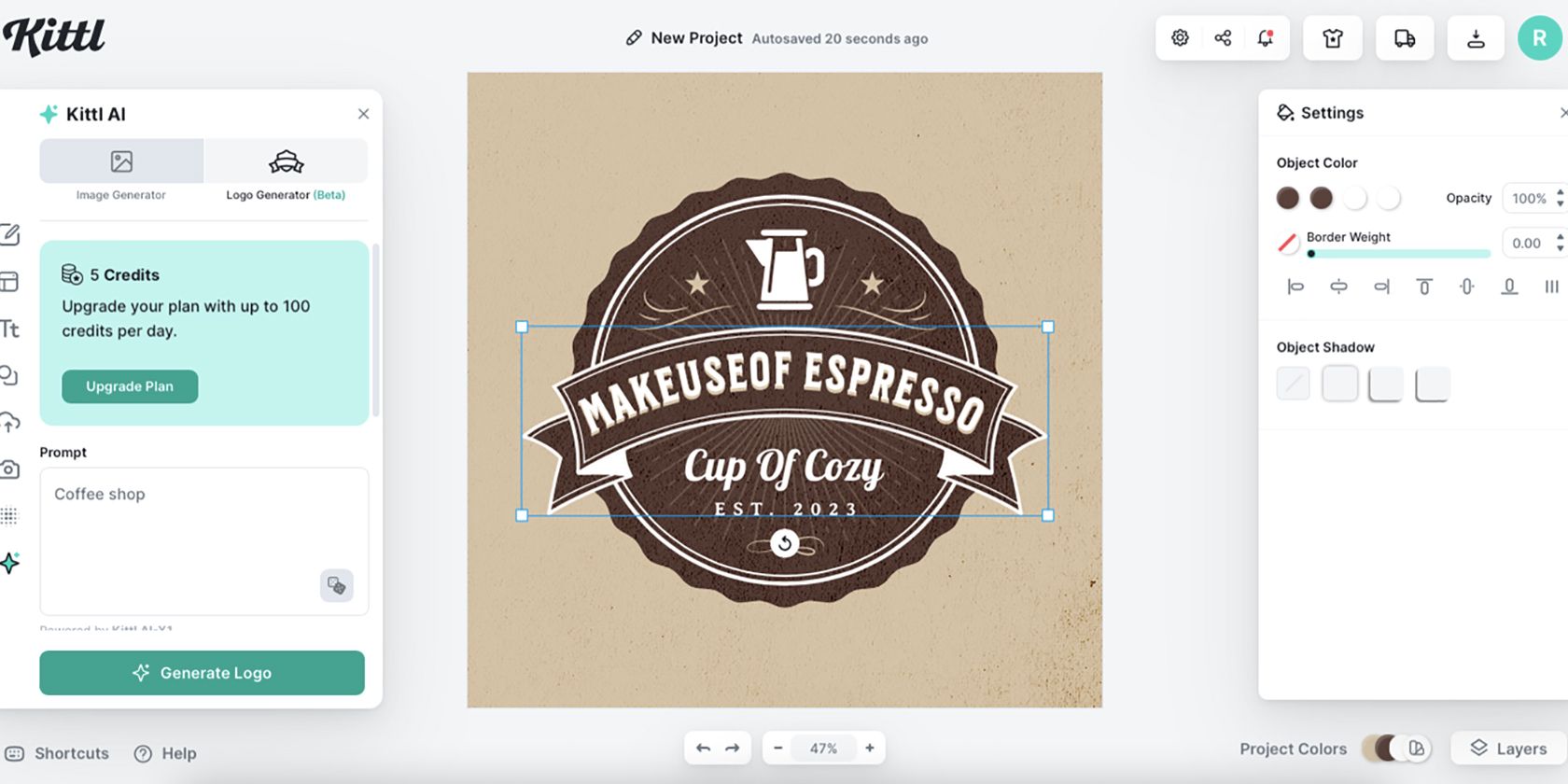
Selv om Kittl har blitt nevnt for sitt vektoriseringsverktøy, tilbyr det også et enestående tekst-til-vektor-verktøy i sin AI Logo Generator og Image Generator. Disse verktøyene er noen av mange måter å lage logoer på i Kittl, og resultatene er på topp.
Kittls to tekst-til-bilde vektoralternativer fungerer annerledes. AI Logo Generator er mer effektiv og resulterer i fullstendig redigerbare elementer – du kan flytte elementer, endre farger og omskrive tekst. Den vil generere fire vektorer per ledetekst.
AI Image Generator er et sekundært alternativ. Velg en vektorstil med flate komponenter som spørsmål. Dette lar deg endre fargen på den genererte vektoren din, men du vil ikke kunne redigere tekst eller flytte individuelle elementer.
Kittl lar deg bare eksportere SVG- eller PDF-filer hvis du er på Pro-planen eller høyere.
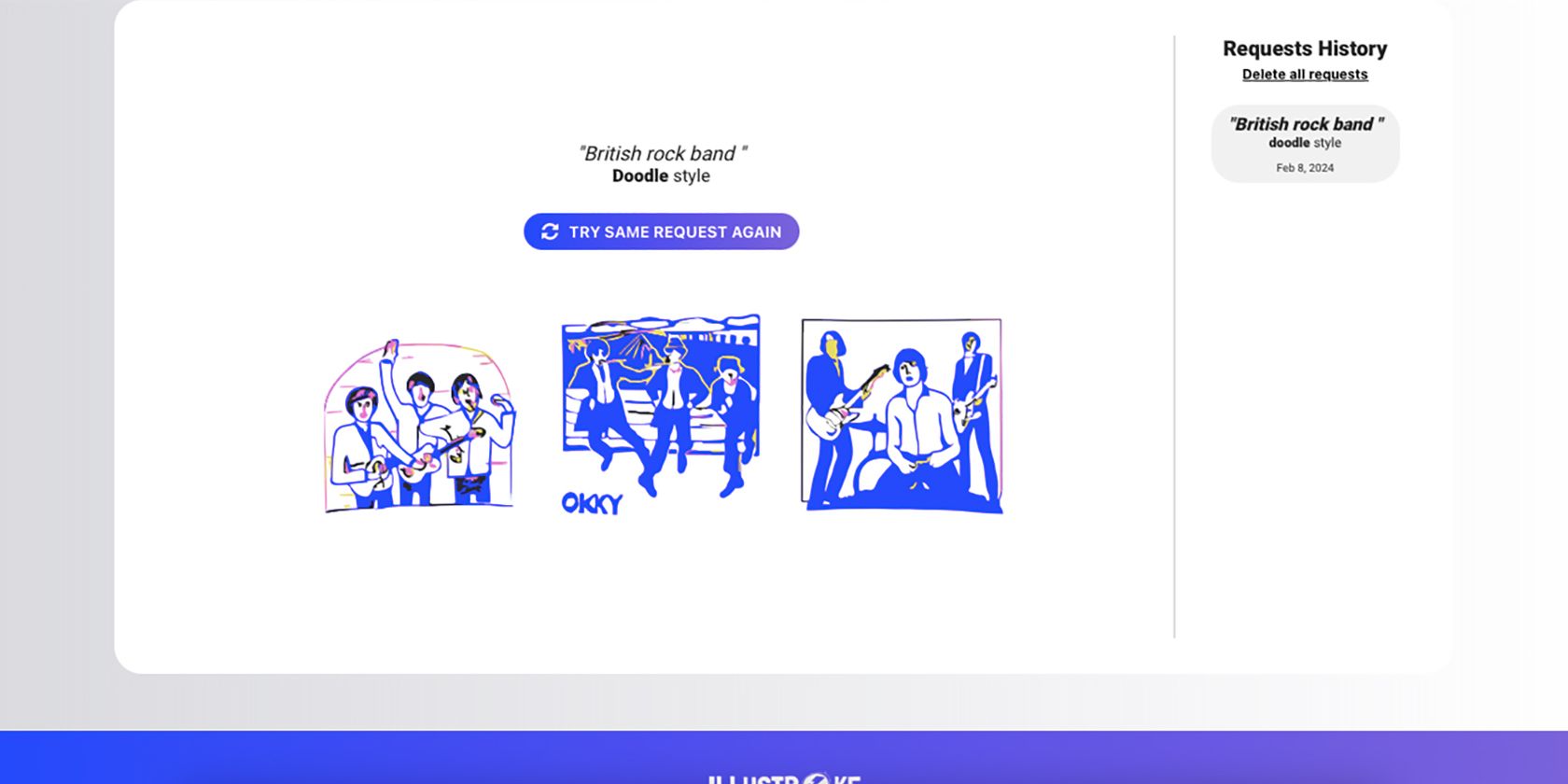
Illustroke er et førsteklasses nettleserbasert tekst-til-vektor-verktøy. Etter å ha skrevet forespørselen, kan du velge mellom 43 forskjellige stiler. Det er ytterligere avanserte alternativer for tilpasning før generering.
Når den er generert, vil du motta tre varianter fra forespørselen. Du kan laste ned vektorgrafikken din som SVG, PNG eller JPG – de to sistnevnte vil miste vektorskalerbarhet. Du kan laste opp SVG til Canva og redigere farger.
Illustroke tilbyr ikke en gratis prøveversjon; Du kan imidlertid motta gratis tokens ved å sende meldinger til Illustrokes sosiale mediekontoer. Du kan kjøpe 50 tokens for $6 eller 200 tokens for $18.
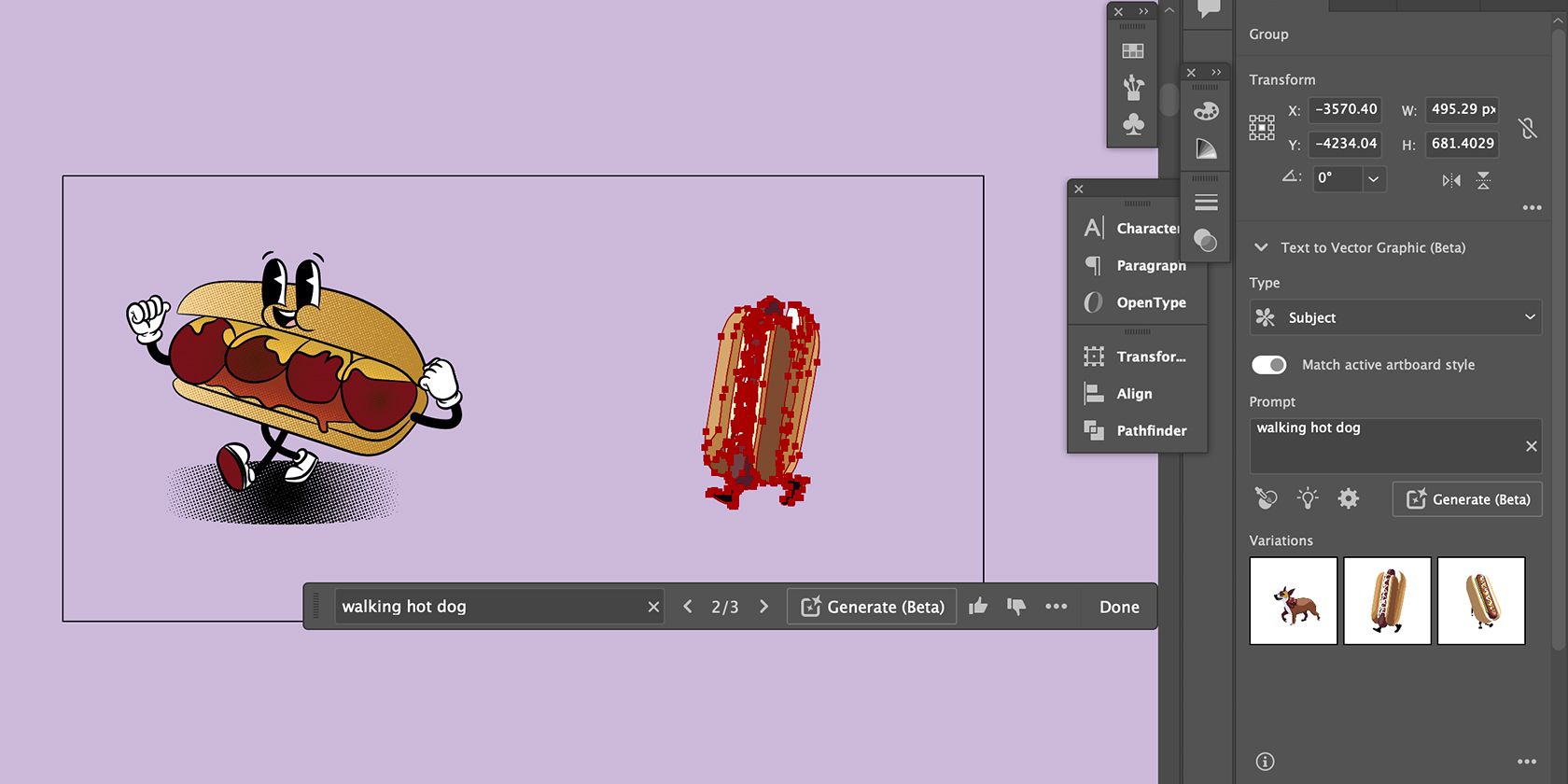
Adobe Illustrator’s Text to Vector Graphic-verktøy er et av de Adobe Firefly AI-funksjoner. For å finne tekst-til-vektor-verktøyet i Illustrator, gå til Vindu > Tekst til vektorgrafikk (beta).
Ved å bruke et formverktøy eller velge et eksisterende element som skal erstattes, tegn eller velg hvor generasjonen din skal materialisere seg. Skriv deretter spørsmålet i tekstboksen; du kan velge en stil for vektoren din eller bruke tegnebrettets stil. Velg Generer, og du vil motta tre fullt redigerbare genererte vektorer.
Med mange vektoriseringsalternativer, inkludert AI-baserte og tradisjonelle modeller, vil det ikke ta lang tid å finne en passende metode for å vektorisere bildene dine. Tekst-til-vektor-verktøy har en tendens til å gi mye bedre resultater, men ulempen er at du ikke alltid kan generere nøyaktig det du ønsker.